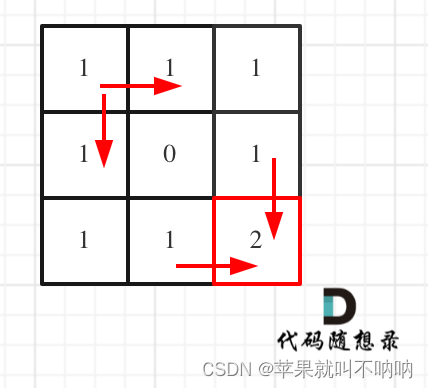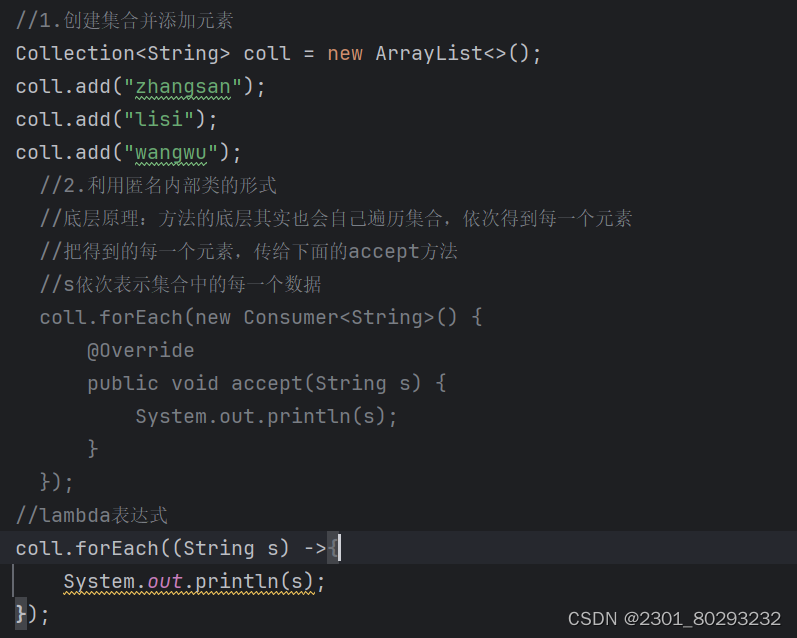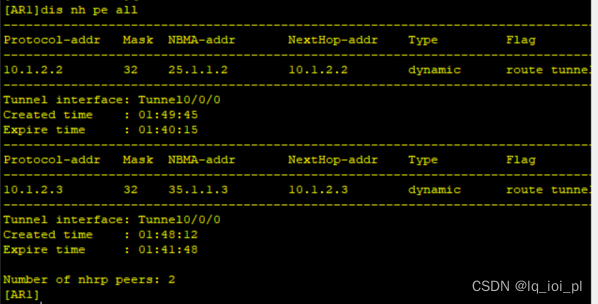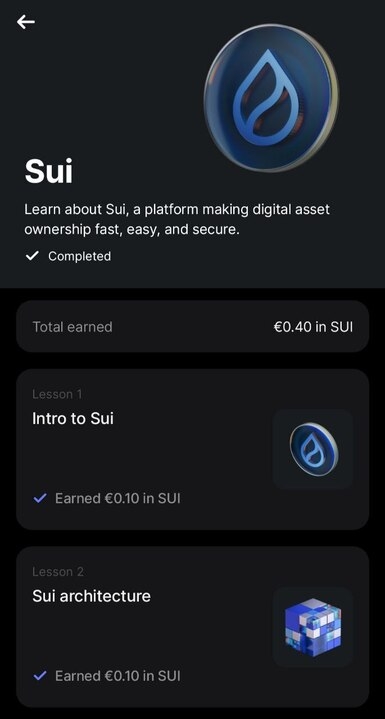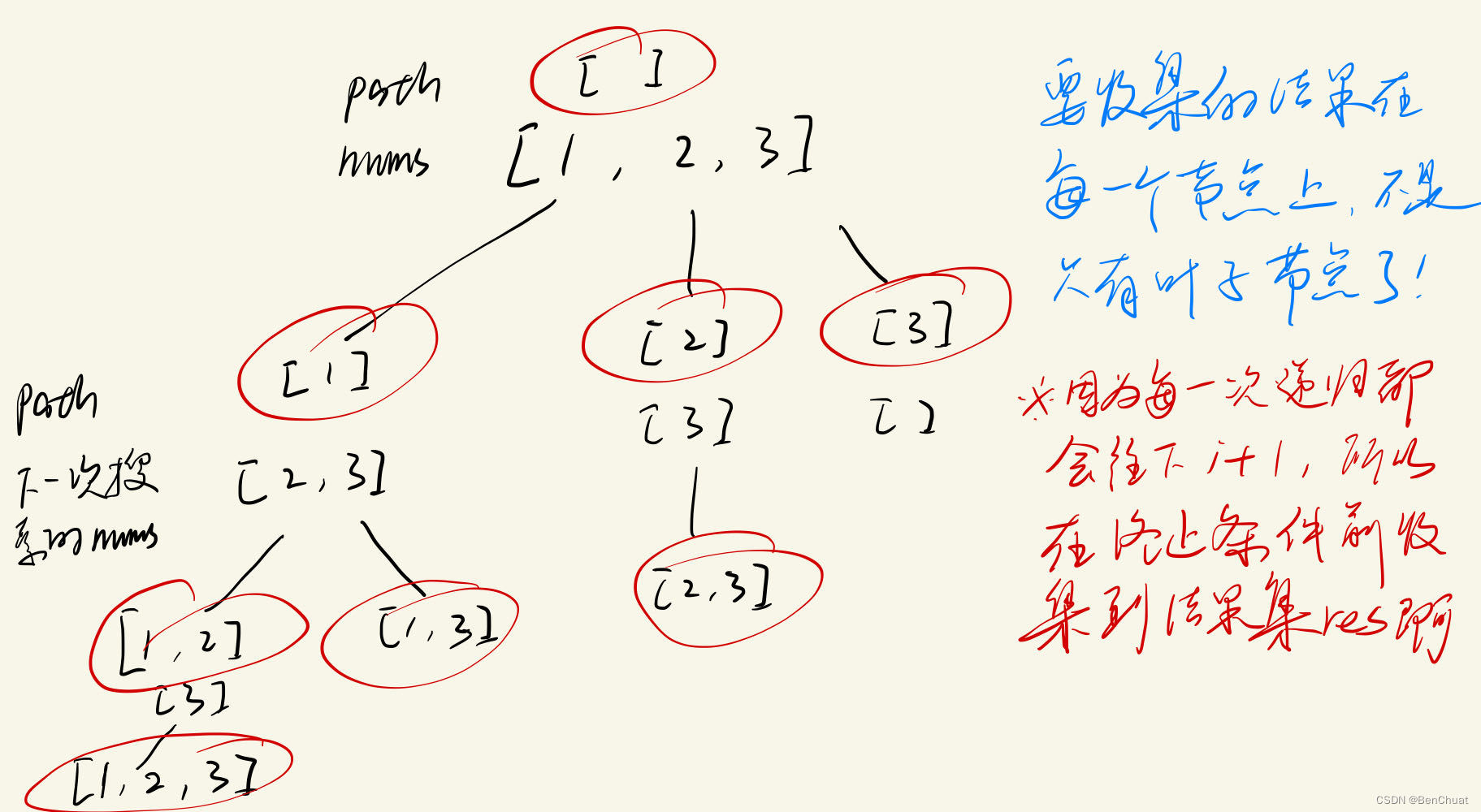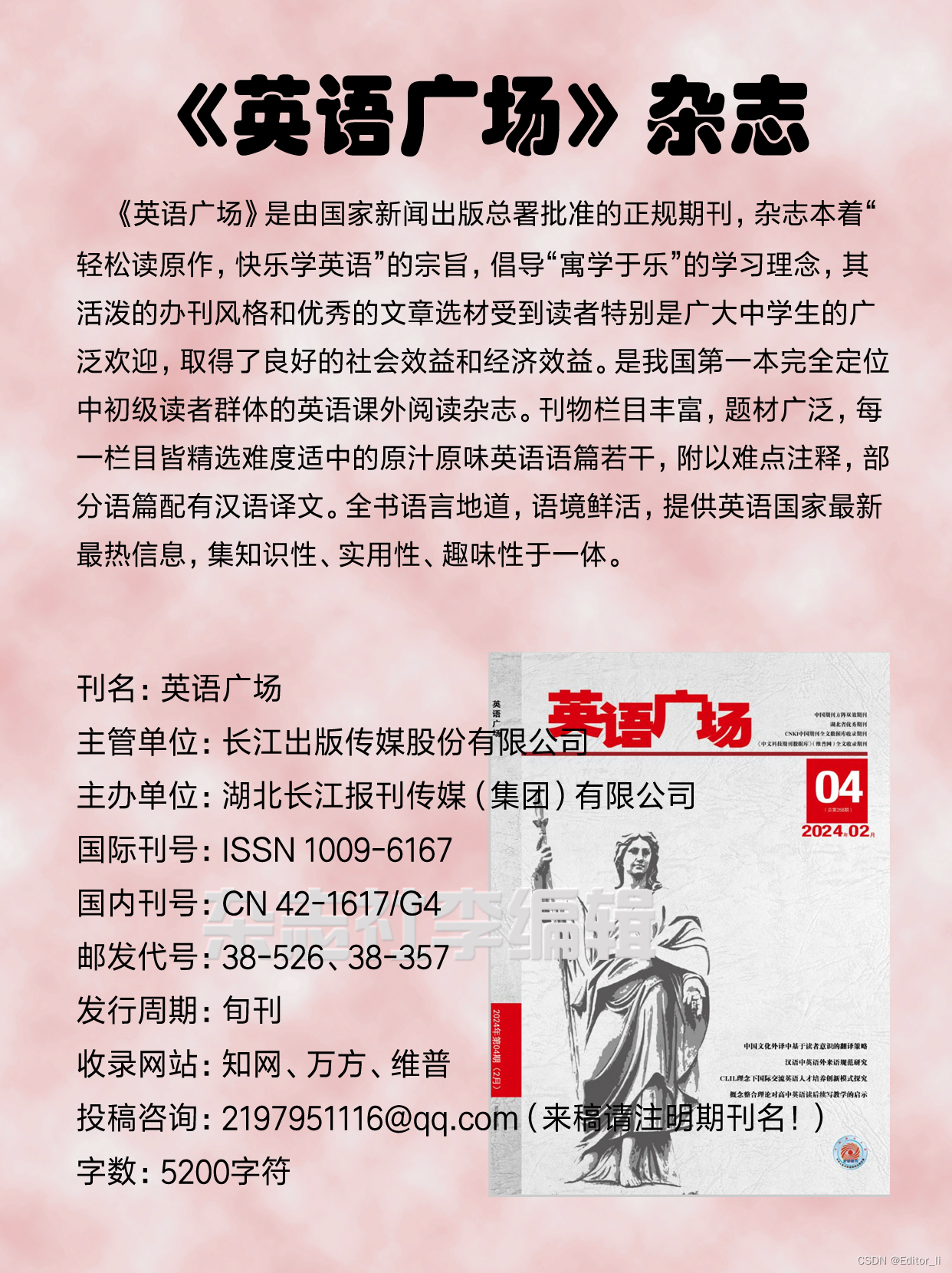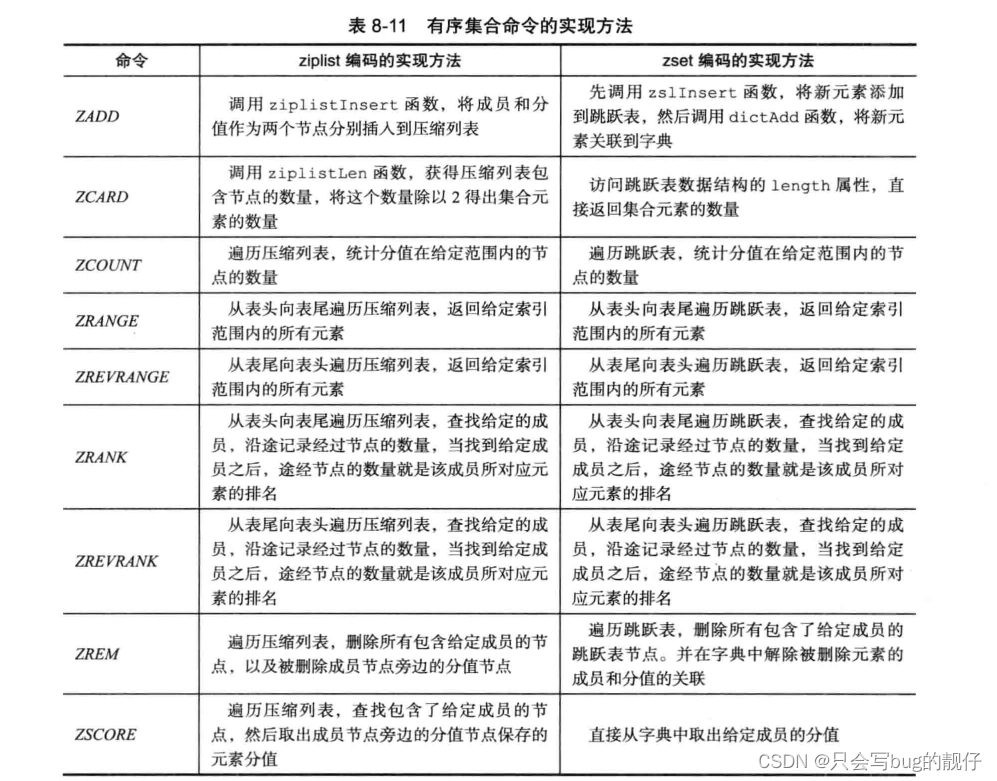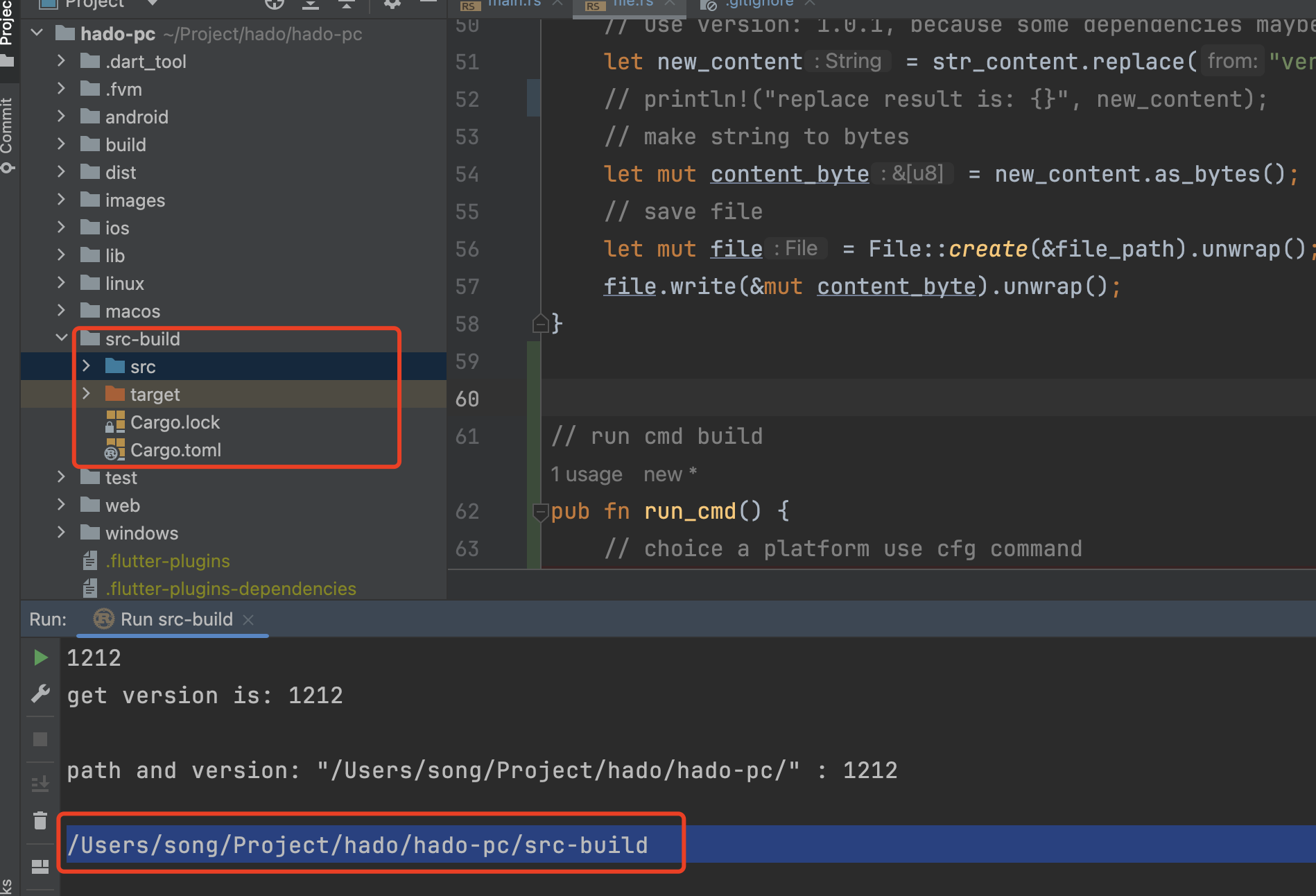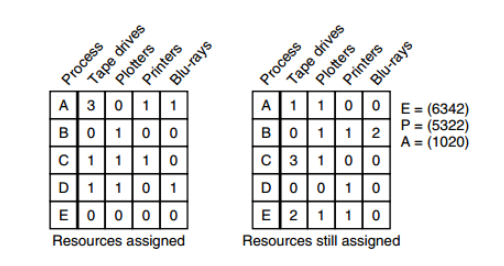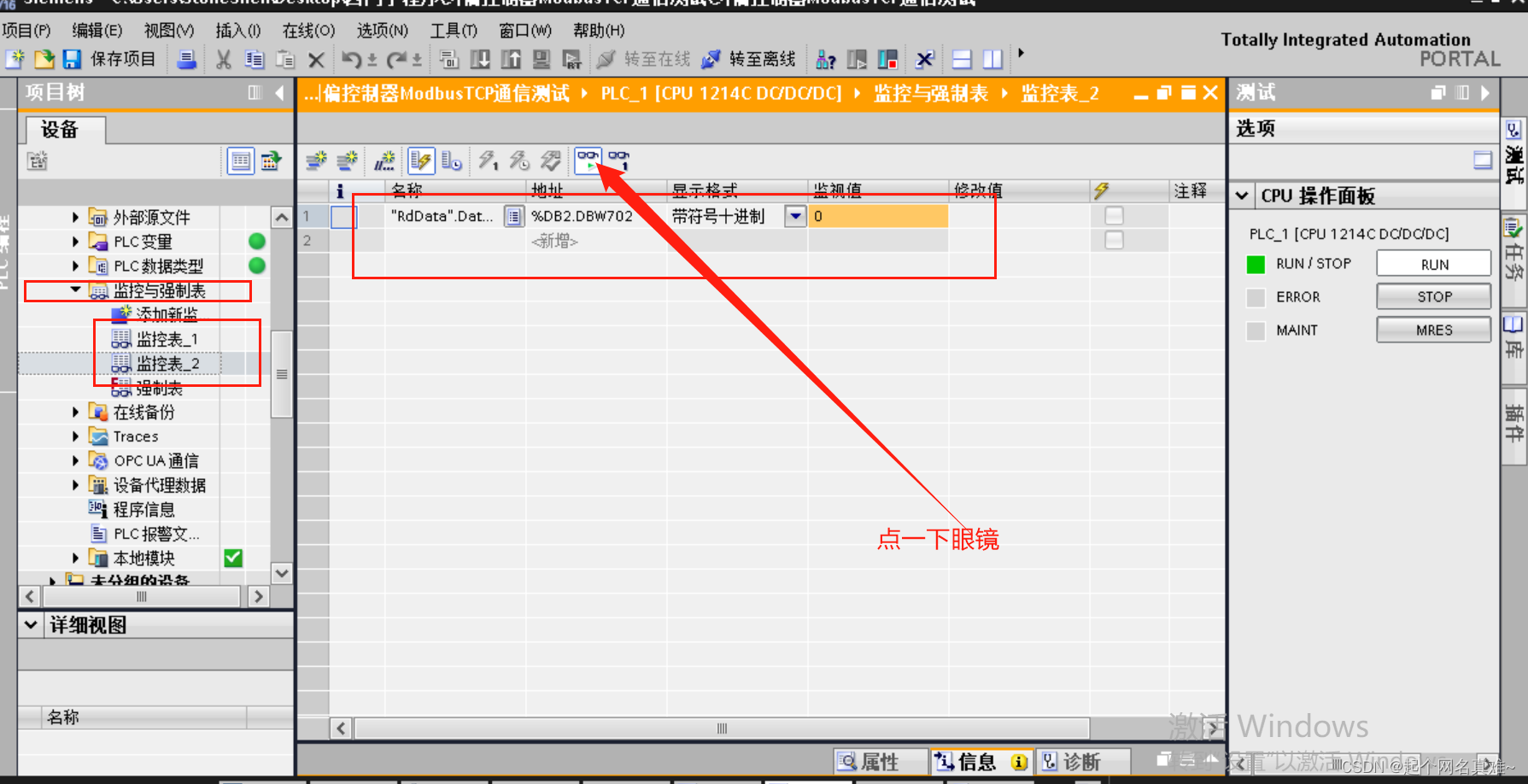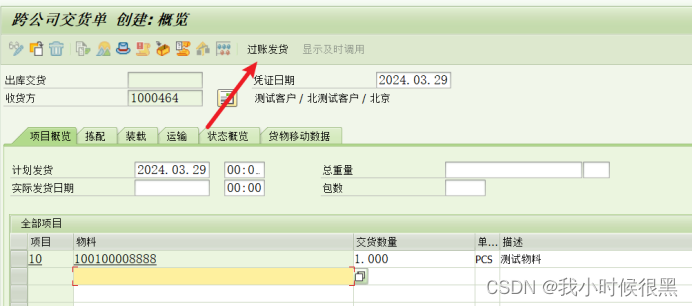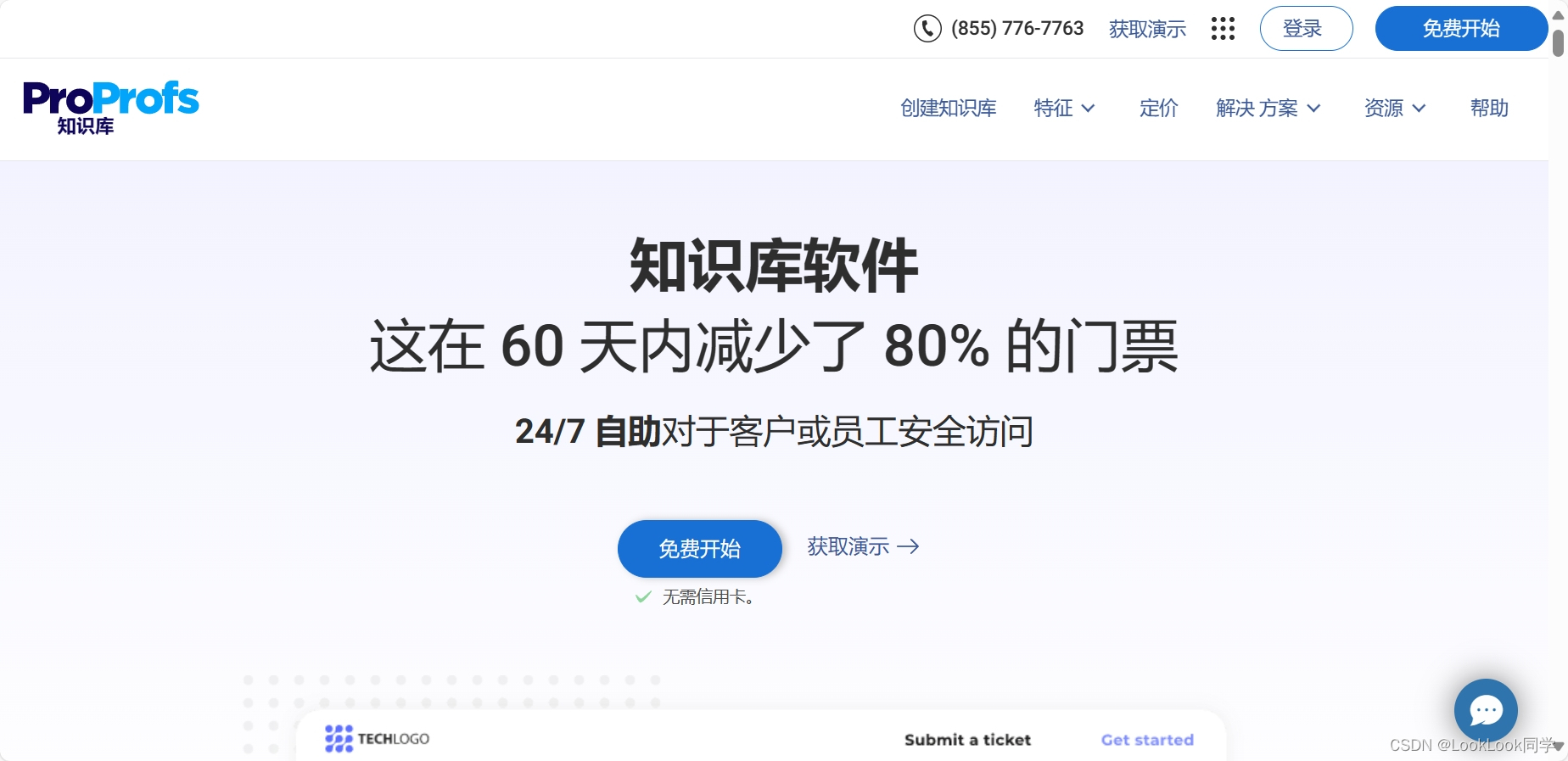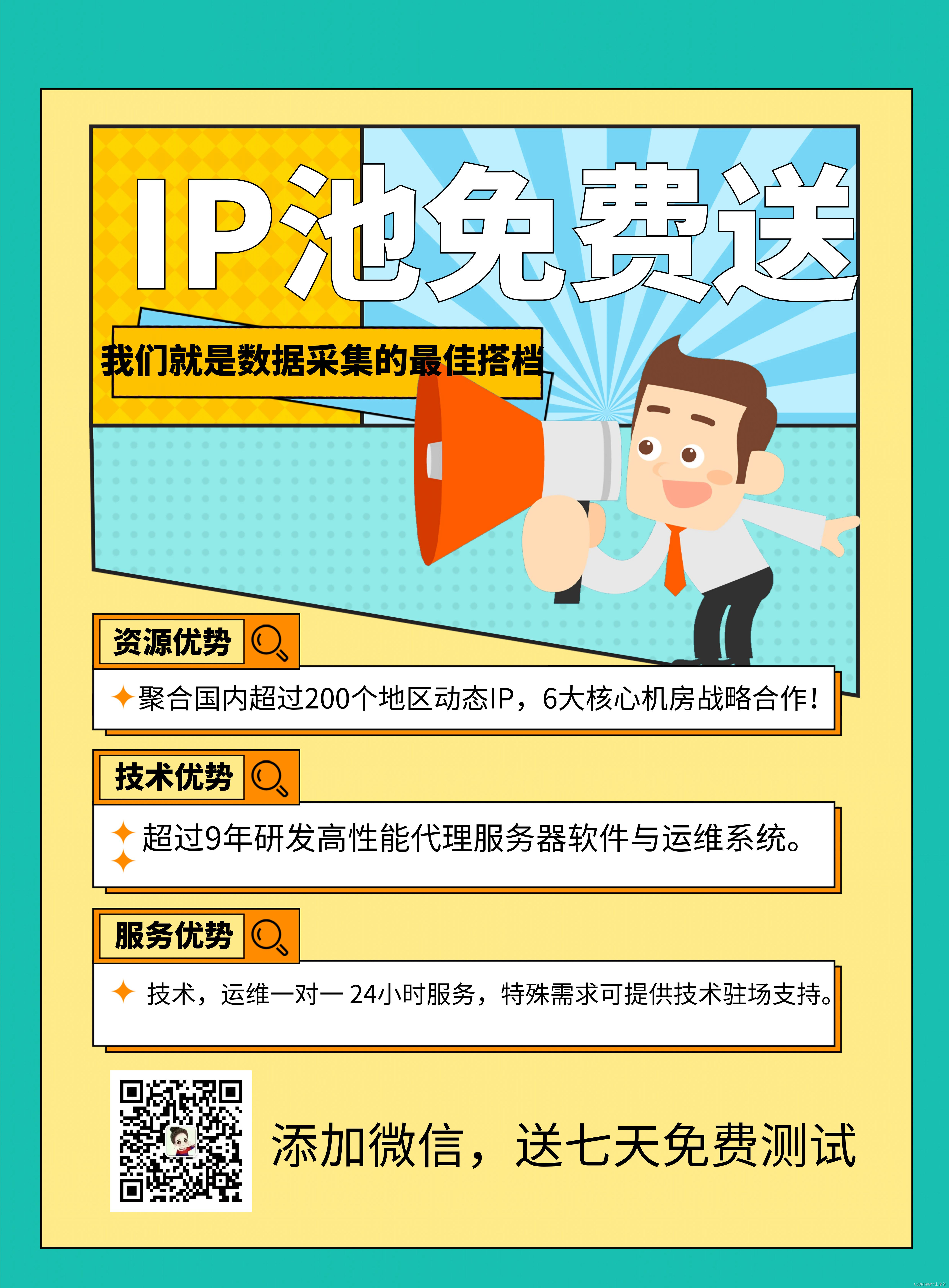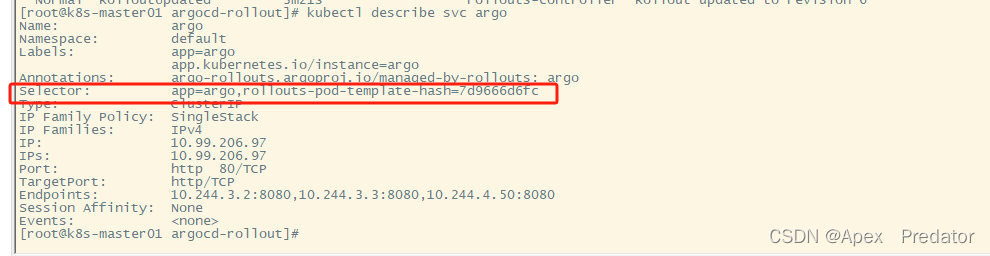介绍
本篇Codelab将介绍如何使用弹窗功能,实现四种类型弹窗。分别是:警告弹窗、自定义弹窗、日期滑动选择器弹窗、文本滑动选择器弹窗。需要完成以下功能:
- 点击左上角返回按钮展示警告弹窗。
- 点击出生日期展示日期滑动选择器弹窗。
- 点击性别展示文本滑动选择器弹窗。
- 点击兴趣爱好(多选)展示自定义弹窗。
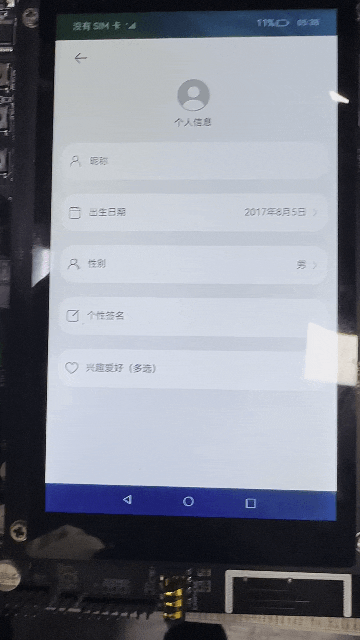
相关概念
- 警告弹窗:显示警告弹窗组件,可设置文本内容与响应回调。
- 自定义弹窗: 通过CustomDialogController类显示自定义弹窗。
- 日期滑动选择器弹窗:根据指定范围的Date创建可以选择日期的滑动选择器,展示在弹窗上。
- 文本滑动选择器弹窗:根据指定的选择范围创建文本选择器,展示在弹窗上。
环境搭建
软件要求
- DevEco Studio版本:DevEco Studio 3.1 Release。
- OpenHarmony SDK版本:API version 9。
硬件要求
- 开发板类型:润和RK3568开发板。
- OpenHarmony系统:3.2 Release。
环境搭建
完成本篇Codelab我们首先要完成开发环境的搭建,本示例以RK3568开发板为例,参照以下步骤进行:
- 获取OpenHarmony系统版本:标准系统解决方案(二进制)。以3.2 Release版本为例:

2.搭建烧录环境。
- 完成DevEco Device Tool的安装
- 完成RK3568开发板的烧录
3.搭建开发环境。
- 开始前请参考工具准备,完成DevEco Studio的安装和开发环境配置。
- 开发环境配置完成后,请参考使用工程向导创建工程(模板选择“Empty Ability”)。
- 工程创建完成后,选择使用真机进行调测。
代码结构解读
本篇Codelab只对核心代码进行讲解。
├──entry/src/main/ets // 代码区
│ ├──common
│ │ ├──constants
│ │ │ └──CommonConstants.ets // 常量类
│ │ └──utils
│ │ ├──CommonUtils.ets // 弹窗操作工具类
│ │ └──Logger.ets // 日志打印工具类
│ ├──entryability
│ │ └──EntryAbility.ets // 程序入口类
│ ├──pages
│ │ └──HomePage.ets // 主页面
│ ├──view
│ │ ├──CustomDialogWidget.ets // 自定义弹窗组件
│ │ ├──TextCommonWidget.ets // 自定义Text组件
│ │ └──TextInputWidget.ets // 自定义TextInput组件
│ └──viewmodel
│ └──HobbyModel.ets // 兴趣爱好model类
└──entry/src/main/resources // 资源文件目录构建主页面
应用主页面采用Column容器嵌套自定义组件形式完成页面整体布局,效果如图所示:

从上面效果图可以看出,主界面由2个相同样式的文本输入框和3个相同样式的文本布局组成。我们可以将文本输入框抽取成TextInputWidget子组件。再将文本布局抽取成TextCommonWidget子组件。
- 在ets目录下,点击鼠标右键 > New > Directory,新建名为view的自定义子组件目录。然后在view目录下,点击鼠标右键 > New > ArkTS File,新建两个ArkTS文件,分别为TextInputWidget子组件、TextCommonWidget子组件。
- 文本输入框抽取成TextInputWidget子组件,效果如图所示:

// TextInputWidget.ets
@Component
export default struct TextInputWidget {
// 文本框左侧图片
private inputImage?: Resource;
// 文本框提示
private hintText?: Resource;
build() {
Row() {
Image(this.inputImage)
...
TextInput({ placeholder: this.hintText })
...
}
...
}
}3.文本布局抽取成TextCommonWidget子组件,效果如图所示:

// TextCommonWidget.ets
@Component
export default struct TextCommonWidget {
// 显示内容
@Link content: string;
// 文字标题左侧图片
private textImage?: Resource;
// 文本标题
private title?: Resource;
// 点击事件回调
onItemClick: () => void = () => {};
build() {
Row() {
Image(this.textImage)
...
Text(this.title)
...
Text(this.content)
...
Image($r('app.media.ic_arrow'))
....
}
.onClick(this.onItemClick)
...
}
}4.在HomePage主界面引用TextInputWidget和TextCommonWidget子组件,然后初始化出生日期、性别、兴趣爱好默认数据。
// HomePage.ets
@Entry
@Component
struct HomePage {
@State birthdate: string = '';
@State sex: string = '';
@State hobbies: string = '';
build() {
Column() {
...
TextInputWeight({
inputImage: $r("app.media.ic_nickname"),
hintText: $r("app.string.text_input_hint")
})
TextCommonWeight({
textImage: $r("app.media.ic_birthdate"),
title: $r("app.string.title_birthdate"),
content: $birthdate,
onItemClick: () => {
CommonUtils.datePickerDialog((birthValue: string) => {
this.birthdate = birthValue;
});
}
})
TextCommonWeight({
textImage: $r("app.media.ic_sex"),
title: $r("app.string.title_sex"),
content: $sex,
onItemClick: () => {
CommonUtils.textPickerDialog(this.sexArray, (sexValue: string) => {
this.sex = sexValue;
});
}
})
TextInputWeight({
inputImage: $r("app.media.ic_signature"),
hintText: $r("app.string.text_input_signature")
})
TextCommonWeight({
textImage: $r("app.media.ic_hobbies"),
title: $r("app.string.title_hobbies"),
content: $hobbies,
onItemClick: () => {
this.customDialogController.open();
}
})
}
...
}
}警告弹窗
点击主页面左上角返回按钮,通过CommonUtils.alertDialog方法弹出警告弹窗,提醒用户是否进行当前操作,效果如图所示:
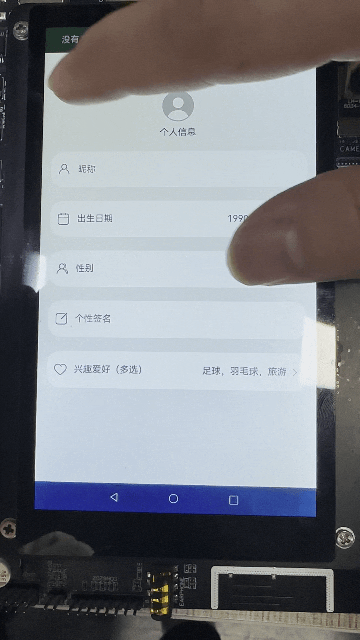
// CommonUtils.ets
alertDialog(context: Context.UIAbilityContext) {
AlertDialog.show({
// 提示信息
message: $r('app.string.alert_dialog_message'),
// 弹窗显示位置
alignment: DialogAlignment.Bottom,
// 弹窗偏移位置
offset: {
dx: 0,
dy: CommonConstants.DY_OFFSET
},
primaryButton: {
...
},
secondaryButton: {
// 退出应用
context.terminateSelf();
...
}
});
}日期滑动选择器弹窗
点击出生日期选项,通过CommonUtils.datePickerDialog方法弹出日期选择器弹窗,根据需要选择相应时间,效果如图所示:

// CommonUtils.ets
datePickerDialog(dateCallback) {
DatePickerDialog.show({
// 开始时间
start: new Date(CommonConstants.START_TIME),
// 结束时间
end: new Date(CommonConstants.END_TIME),
// 当前选中时间
selected: new Date(),
// 是否显示农历
lunar: false,
onAccept: (value: DatePickerResult) => {
let year = value.year as number;
let month = value.month as number + CommonConstants.PLUS_ONE;
let day = value.day as number;
let birthdate: string = this.getBirthDateValue(year, month, day);
dateCallback(birthdate);
}
});
}
// 获取出生日期值
getBirthDateValue(year: number, month: number, day: number): string {
let birthdate: string = `${year}${CommonConstants.DATE_YEAR}${month}` +
`${CommonConstants.DATE_MONTH}${day}${CommonConstants.DATE_DAY}`;
return birthdate;
}
// HomePage.ets
build() {
Column() {
...
TextCommonWeight({
textImage: $r('app.media.ic_birthdate'),
title: $r("app.string.title_birthdate"),
content: $birthdate,
onItemClick: () => {
CommonUtils.datePickerDialog((birthValue: string) => {
this.birthdate = birthValue;
});
}
})
...
}
...
}文本滑动选择器弹窗
点击性别选项,通过CommonUtils.textPickerDialog方法弹出性别选择器弹窗,根据需要选择相应性别,效果如图所示:

// CommonUtils.ets
textPickerDialog(sexArray: Resource, sexCallback: (sexValue: string) => void) {
TextPickerDialog.show({
range: sexArray,
selected: 0,
onAccept: (result: TextPickerResult) => {
sexCallback(result.value);
},
onCancel: () => {
...
}
});
}
// HomePage.ets
build() {
Column() {
...
TextCommonWeight({
textImage: $r('app.media.ic_sex'),
title: $r("app.string.title_sex"),
content: $sex,
onItemClick: () => {
CommonUtils.textPickerDialog(this.sexArray, (sexValue: string) => {
this.sex= sexValue;
});
}
})
...
}
...
}自定义弹窗
点击兴趣爱好选项,通过customDialogController.open方法弹出自定义弹窗,根据需要选择相应的兴趣爱好,效果如图所示:
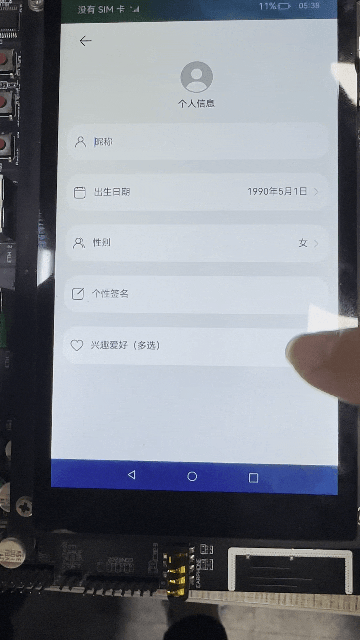
自定义弹窗实现分为以下步骤:
- 在view目录下,点击鼠标右键 > New > ArkTS File,新建一个ArkTS文件,然后命名为CustomDialogWeight子组件。
- 在CustomDialogWeight的aboutToAppear方法,通过manager.getStringArrayValue方法获取本地资源数据进行初始化。
// CustomDialogWeight.ets
@State hobbyModels: HobbyModel[] = [];
aboutToAppear() {
let context: Context = getContext(this);
if (CommonUtils.isEmpty(context) || CommonUtils.isEmpty(context.resourceManager)) {
Logger.error(CommonConstants.TAG_CUSTOM, 'context or resourceManager is null');
return;
}
let manager = context.resourceManager;
manager.getStringArrayValue($r("app.strarray.hobbies_data").id, (error, hobbyArray) => {
if (!CommonUtils.isEmpty(error)) {
Logger.error(CommonConstants.TAG_CUSTOM, 'error = ' + JSON.stringify(error));
} else {
hobbyArray.forEach((hobbyItem: string) => {
let hobbyModel = new HobbyModel();
hobbyModel.label = hobbyItem;
hobbyModel.isChecked = false;
this.hobbyModels.push(hobbyModel);
});
}
});
}3.当用户点击确定按钮时,通过setHobbiesValue方法处理自定义弹窗选项结果。
// CustomDialogWeight.ets
@State hobbyModels: HobbyModel[] = [];
@Link hobbies: string;
// 处理自定义弹窗选项结果
setHobbiesValue(hobbyModels: HobbyModel[]) {
if (CommonUtils.isEmptyArr(hobbyModels)) {
Logger.error(CommonConstants.TAG_CUSTOM, 'hobbyModels length is 0');
return;
}
let hobbiesText: string = '';
hobbiesText = hobbyModels.filter((isCheckItem: HobbyModel) => isCheckItem?.isChecked)
.map((checkedItem: HobbyModel) => {
return checkedItem.label;
})
.join(CommonConstants.COMMA);
if (hobbiesText.length > 0) {
this.hobbies = hobbiesText;
}
}
build() {
Column() {
...
Row() {
Button($r('app.string.cancel_button'))
.dialogButtonStyle()
.onClick(() => {
this.controller.close();
})
Blank()
...
Button($r('app.string.definite_button'))
.dialogButtonStyle()
.onClick(() => {
this.setHobbiesValue(this.hobbyModels);
this.controller.close();
})
}
}
...
}
@Extend(Button) function dialogButtonStyle() {
....
}4.通过@Link修饰的hobbies把值赋给HomePage的hobbies,然后hobbies刷新显示内容。
// HomePage.ets
@State hobbies: string = '';
customDialogController: CustomDialogController = new CustomDialogController({
builder: CustomDialogComponent({
hobbies: $hobbies
}),
alignment: DialogAlignment.Bottom,
customStyle: true,
offset: {
dx: 0,
dy: CommonConstants.DY_OFFSET
}
});
build() {
Column() {
...
TextCommonWeight({
textImage: $r('app.media.ic_hobbies'),
title: $r("app.string.title_hobbies"),
content: $hobbies,
onItemClick: () => {
// 打开自定义弹窗
this.customDialogController.open();
}
})
}
...
}总结
您已经完成了本次Codelab的学习,并了解到以下知识点:
- 使用CustomDialogController实现自定义弹窗。
- 使用AlertDialog实现警告弹窗。
- 使用DatePickerDialog实现日期滑动选择弹窗。
- 使用TextPickerDialog实现文本滑动选择弹窗。
为了帮助大家更深入有效的学习到鸿蒙开发知识点,小编特意给大家准备了一份全套最新版的HarmonyOS NEXT学习资源,获取完整版方式请点击→《HarmonyOS教学视频》
HarmonyOS教学视频:语法ArkTS、TypeScript、ArkUI等.....视频教程


鸿蒙生态应用开发白皮书V2.0PDF:
获取完整版白皮书方式请点击→《鸿蒙生态应用开发白皮书V2.0PDF》

鸿蒙 (Harmony OS)开发学习手册
一、入门必看
- 应用开发导读(ArkTS)
- ……
二、HarmonyOS 概念
- 系统定义
- 技术架构
- 技术特性
- 系统安全
- ........
三、如何快速入门?《做鸿蒙应用开发到底学习些啥?》
- 基本概念
- 构建第一个ArkTS应用
- ……
四、开发基础知识
- 应用基础知识
- 配置文件
- 应用数据管理
- 应用安全管理
- 应用隐私保护
- 三方应用调用管控机制
- 资源分类与访问
- 学习ArkTS语言
- ……

五、基于ArkTS 开发
- Ability开发
- UI开发
- 公共事件与通知
- 窗口管理
- 媒体
- 安全
- 网络与链接
- 电话服务
- 数据管理
- 后台任务(Background Task)管理
- 设备管理
- 设备使用信息统计
- DFX
- 国际化开发
- 折叠屏系列
- ……

更多了解更多鸿蒙开发的相关知识可以参考:《鸿蒙 (Harmony OS)开发学习手册》